فہرست کا خانہ
اس مضمون میں، آپ کو ایکسل میں سیل کو بڑا بنانے کے آسان ترین طریقے ملیں گے۔ ایکسل کے ساتھ کام کرتے ہوئے بڑے متن کا دیئے گئے سیل سائز میں فٹ نہ ہونا بہت عام بات ہے۔ لہذا، سیل میں ایک بڑا متن فٹ کرنے کے لیے آپ کو سیل کو بڑا کرنا ہوگا۔ یہاں، آپ کو وہ طریقے ملیں گے جن پر عمل کرکے آپ یہ آسانی سے کر سکیں گے۔
ایکسل ورک بک ڈاؤن لوڈ کریں
Excel.xlsmمیں سیل کو بڑا کیسے بنایا جائے
ایکسل میں سیل کو بڑا بنانے کے 7 طریقے
مندرجہ ذیل ڈیٹا ٹیبل میں، میرے پاس 3 کالم ہیں جن میں سے آخری کالم ای میل آئی ڈی میں متن ہیں جو یہاں نہیں لگائے گئے ہیں۔ لہذا، ان عبارتوں کو سیلز میں فٹ کرنے کے لیے مجھے ان سیلز کو بڑا کرنا ہوگا۔ میں اس مثال کے ساتھ ایکسل میں سیل کو بڑا بنانے کے مختلف طریقے بیان کروں گا۔

طریقہ -1: مرج اور سینٹر کا اختیار استعمال کرنا
مرحلہ -01 : سیل کو بڑا بنانے کے لیے پہلے سیل اور اس کے ملحقہ سیلز کو منتخب کریں اور پھر Home Tab>> Merge & مرکز گروپ>> ضم کریں & سینٹر آپشن۔

مرحلہ-02 : اس کے بعد پہلا سیل بڑا ہوگا اور ای میل آئی ڈی یہاں لگایا گیا ہے۔ اب آپ کو اس فارمیٹ کو درج ذیل سیلز میں بھی کاپی کرنا ہوگا اور اس لیے Home Tab>> فارمیٹ پینٹر آپشن پر عمل کریں۔
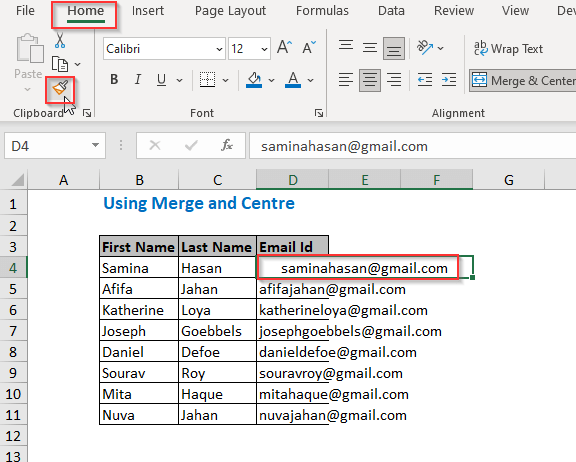
15>
مرحلہ-04 : اس طرح، کے تمامان سیلز میں ای میل آئی ڈیز لگائی جائیں گی۔

طریقہ-2: ریپ ٹیکسٹ آپشن کا استعمال کرنا
مرحلہ- 01 : سب سے پہلے ای میل آئی ڈی کالم کا پہلا سیل منتخب کریں اور پھر Home Tab>> Wrap Text Option کو فالو کریں۔
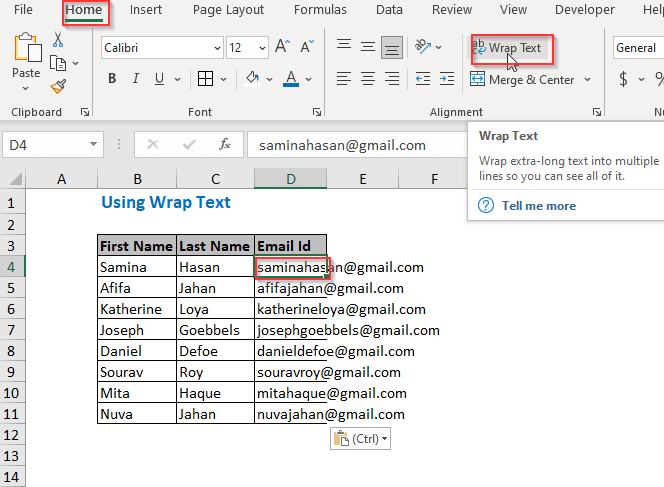
اسٹیپ-02 : اس کے بعد پہلا سیل بڑا ہوگا اور اس میں ٹیکسٹ لگا دیا جائے گا۔ اب آپ کو مرحلہ-02 اور مرحلہ-03 کے طریقہ 1 پر عمل کرنا ہوگا۔

6 ایک ماؤس کلک کریں
مرحلہ-01 : سب سے پہلے ای میل آئی ڈی کالم کو منتخب کریں اور پھر ای میل آئی ڈی میں فٹ ہونے کے لیے اشارہ کردہ نشان کو دائیں طرف گھسیٹیں۔ سیلز میں ۔
آپ اس نشان پر ڈبل کلک بھی کر سکتے ہیں۔

Step-02 : اس میں طریقہ، درج ذیل نتیجہ ظاہر ہوگا۔

طریقہ-4: شارٹ کٹ طریقہ استعمال کرتے ہوئے کالم کی چوڑائی کو درست کرنا
Step-01 : At پہلے وہ کالم منتخب کریں جس میں سیلز کو بڑا کرنا ہے اور پھر ALT+H, O, I دبائیں یہاں، ALT+H آپ کو ہوم ٹیب پر لے آئے گا، پھر O فارمیٹ گروپ میں، اور پھر، میں آٹو فٹ کالم کی چوڑائی کو منتخب کروں گا۔
22>
مرحلہ-02 : اس طرح، متن ایک بڑے سیل میں خود بخود فٹ ہوجائیں۔
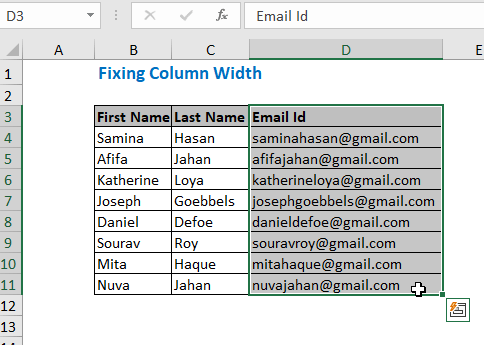
مزید پڑھیں: ایکسل میں آٹو فٹ کیسے کریں
طریقہ -5:فارمیٹ آپشن
مرحلہ-01 کا استعمال کرتے ہوئے کالم کی چوڑائی درست کرنا: ای میل آئی ڈی کالم کو منتخب کریں اور پھر ہوم ٹیب>> کو فالو کریں۔ سیل گروپ>> فارمیٹ >> AutoFit کالم چوڑائی

Step-02 : اس طرح، متن خود بخود ایک بڑے سیل میں فٹ ہو جائیں گے۔

طریقہ 6: فارمیٹ آپشن کا استعمال کرتے ہوئے قطار کی اونچائی طے کرنا
مرحلہ-01 : قطاروں کی وہ رینج منتخب کریں جسے آپ بڑا کرنا چاہتے ہیں جیسا کہ یہاں ہے قطار 4 سے قطار 11 اور پھر Home Tab> کو فالو کریں۔ ;> سیل گروپ>> فارمیٹ >> قطار کی اونچائی

Step-02 : پھر ایک Row Height ڈائیلاگ باکس یہاں ظاہر ہوگا آپ اپنی ضروریات کے مطابق Row height دیں گے۔ یہاں میں نے 48 پوائنٹس کو قطار کی اونچائی کے طور پر لیا ہے۔
27>
مرحلہ-03 : پھر قطار اونچائیوں کو بڑا کیا جائے گا۔

مرحلہ-04 : اس کے بعد، ای میل آئی ڈی کالم کو منتخب کریں اور ہوم کو فالو کریں۔ ٹیب>> ٹیکسٹ لپیٹیں

مرحلہ-05 : پھر ٹیکسٹس کو سیلز میں اس طرح لگایا جائے گا ذیل میں دکھایا گیا ہے۔

طریقہ-7: VBA کوڈ کا استعمال کرنا
مرحلہ-01 : فالو کریں ڈیولپر ٹیب اینڈ جی ٹی ;> بصری بنیادی ۔ آپ ALT+F11 کو بھی دبا کر ایسا کر سکتے ہیں۔
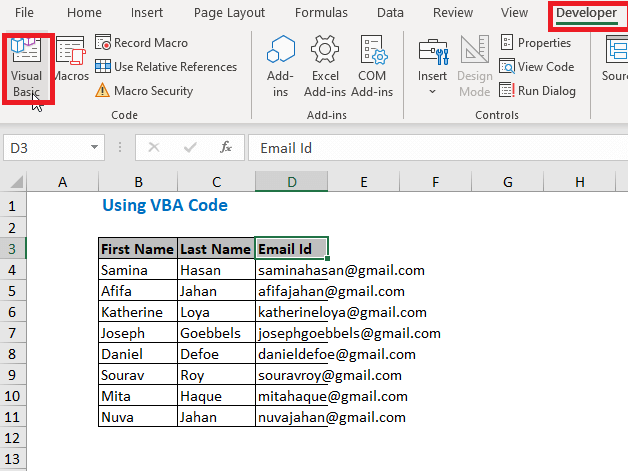
Step-02 : اس کے بعد، Visual Basic ایڈیٹر ظاہر ہوگا، اور یہاں Insert >> Module
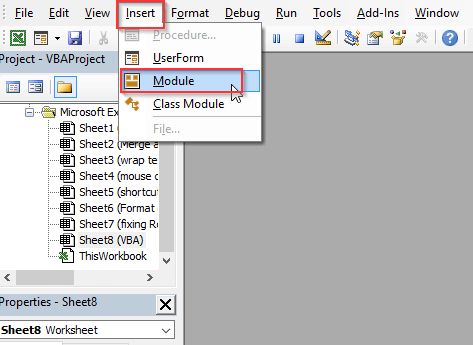
Step-03<کی پیروی کریں 9>: پھر ماڈیول1 بن جائے گا اور یہاں درج ذیل کوڈ ٹائپ کریں۔ اس کے بعد، دبائیں F5 ۔
4622
اس کوڈ میں، آپ اپنی ضرورت کے مطابق کالم کو تبدیل کرسکتے ہیں۔ میں نے کالم D کو منتخب کیا ہے کیونکہ میں چاہتا ہوں کہ اس کالم کے سیل بڑے ہوں۔

مرحلہ-04 : اس میں اس طرح، درج ذیل نتیجہ ظاہر ہوگا۔
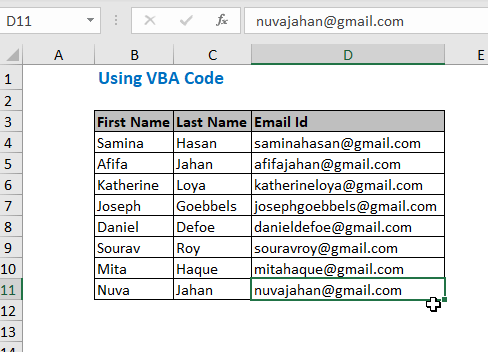
نتیجہ
اس مضمون میں، میں نے سب سے آسان طریقوں کو چھپانے کی کوشش کی ہے جن پر عمل کرکے آپ ایکسل میں سیل کو بڑا بنائیں۔ امید ہے کہ یہ مضمون آپ کے لیے مددگار ثابت ہوگا۔ اگر آپ کے پاس مزید کوئی مشورے ہیں تو بلا جھجھک انہیں ہمارے ساتھ شیئر کریں۔ شکریہ۔

